
Creare album smart per raggruppare le foto automaticamente in Foto sul Mac
Un album smart raccoglie e visualizza automaticamente le foto della libreria che soddisfano i criteri da te specificati. Per esempio, puoi creare un album smart che riunisce automaticamente le tue foto ritratto preferite.
Nota: gli album smart che crei sul Mac non vengono visualizzati in Foto su iPhone o iPad.
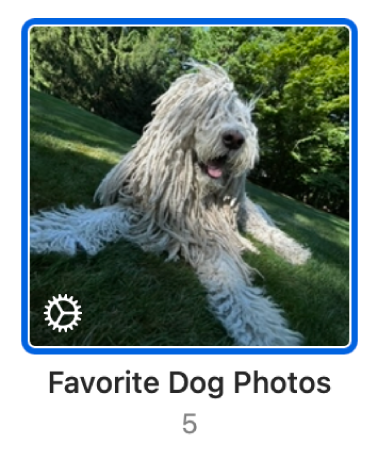
Creare un album smart
Nell’app Foto
 sul Mac, scegli File > Nuovo album smart.
sul Mac, scegli File > Nuovo album smart.Scegli i criteri nella finestra di dialogo che appare.
Puoi impostare una o più condizioni.
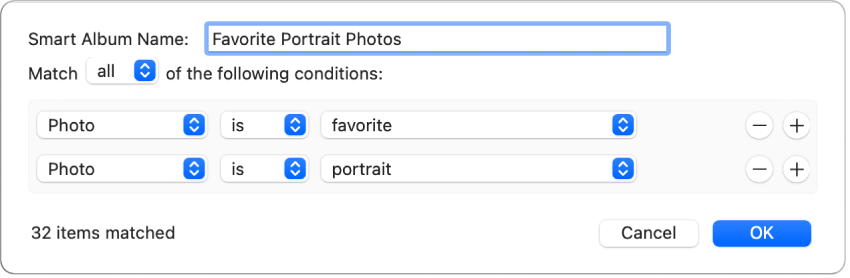
Scegli una categoria per la condizione: scegli un elemento dal primo menu a comparsa delle condizioni. Ad esempio, scegli Foto per cercare foto di un certo tipo. Scegli “Parola chiave” per cercare le foto a cui è associata una parola chiave specifica. Oppure, scegli Titolo o Data per trovare foto con un titolo specifico o che sono state scattate in una data specifica.
Scegli un rapporto (od operatore) che caratterizzi la condizione: scegli un elemento dal secondo menu a comparsa delle condizioni. Ad esempio, puoi specificare se la foto “è” o “non è” un selfie o un video. Ciascuna categoria dispone dei propri modificatori che puoi selezionare. Ad esempio, quando scegli la categoria Persona, puoi specificare se la foto “include” o “non include” nomi specifici, oppure se il nome della persona “inizia con” un gruppo di caratteri specifico, come “Gi” per trovare le persone di nome “Giorgio”, “Giovanni”, “Giacomo”, “Giulio” e così via.
Imposta i criteri per la condizione: nel terzo menu a comparsa o campo, scegli o inserisci il criterio specifico che desideri che la condizione utilizzi, come un nome o una data. Ad esempio, scegli “preferito” per cercare le foto contrassegnate come preferite.
Aggiungi o rimuovi una condizione: fai clic sul pulsante Aggiungi
 o sul pulsante Rimuovi
o sul pulsante Rimuovi  .
.Specifica se gli elementi devono soddisfare uno dei criteri o tutti i criteri: se il criterio di ricerca include più di una condizione, scegli un elemento dal menu a comparsa “Attieniti a”. Per includere gli elementi che corrispondono a una qualsiasi delle condizioni, scegli “qualsiasi”. Per includere unicamente gli elementi che soddisfano tutte le condizioni, scegli “tutti”.
Fai clic su OK.
Il nuovo album smart appare assieme agli altri album.
Modificare i criteri per un album smart
Nell’app Foto
 sul Mac, fai clic su “Album smart” nella barra laterale.
sul Mac, fai clic su “Album smart” nella barra laterale.Scegli File > Modifica album smart.
Apporta le modifiche, quindi fai clic su OK.